iOS16正式版将于9月13日推送,这些iPhone机型还支持更新!
相信大家都已经了解了2022苹果秋季发布会的新产品和新亮点了吧?
随着iPhone14系列新机型的发布,苹果关注度大增。但不少小伙伴在问,不想买新机,只想知道iOS16正式版什么时候发布?
其实,苹果也已经向大家正式官宣了,就在9月13日,iOS16正式版就要与大家见面了。
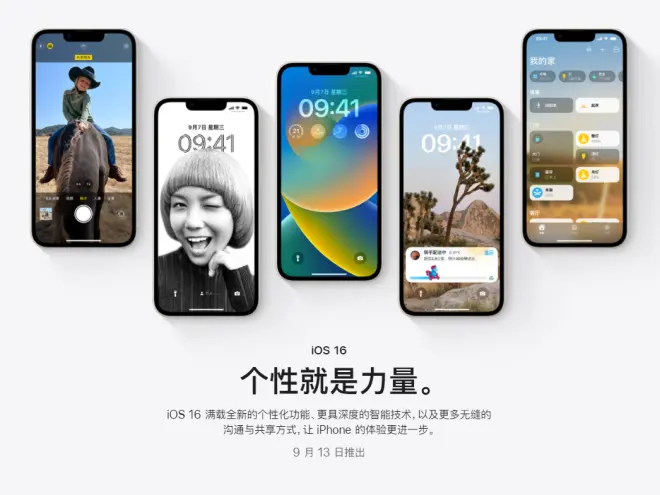
就在苹果发布会结束后,iOS 16 RC版已经面向开发者开始Beta测试并提供下载,所谓RC就是候选版,也可以理解为准正式版。
iOS16仅适用于iPhone 8及之后更新机型,还包含iPhone SE(第二代)及之后更新机型。
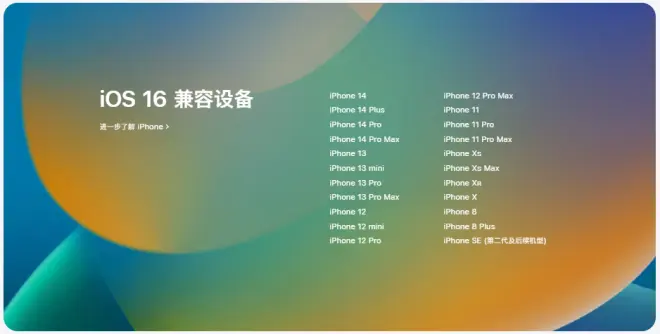
关于iOS16的新功能、新体验,可查看往期文章:
iOS16新功能汇总,信息可撤回、锁屏自定义...附升级教程及支持机型
如果是已更新iOS16Beta版本,要怎么更新到iOS16正式版?
无论安装的是iOS16Beta哪个测试版,都是可以再升级到正式版的,已升级iOS 16的尝鲜派们可以放心地体验新功能。
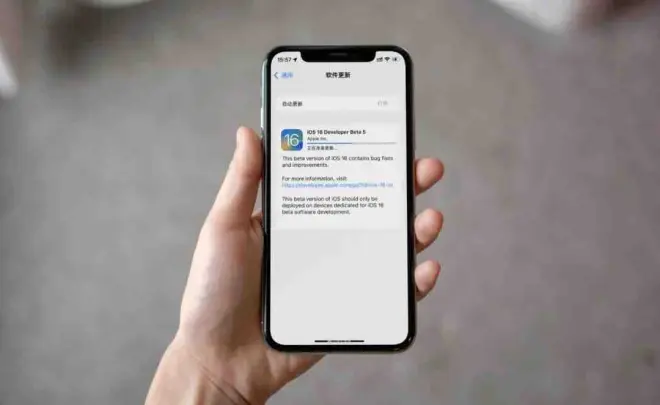
小编整理了升级 iOS16 正式版的多种方法,果粉们记得抢先收藏!
一、手机在线升级
我们知道,在设置中接收iOS16正式版推送,再进行升级,是最快、最简单的方法了。
只要设备是支持iOS16系统的机型,没有越狱的情况下,都可以通过这种升级方法来更新iOS系统。
情况一:接收到iOS16正式版推送
之前的iOS系统版本,系统升级需要删除旧版本的描述文件,才可以接收到新系统的更新提示,在iOS13之后的版本,已经不需要这样的操作。
当iOS16正式发布后,iPhone也满足升级要求的情况下,就可以在【设置】-【通用】-【软件更新】处,接收到iOS16最新正式版的更新推送,进行iOS系统更新即可。
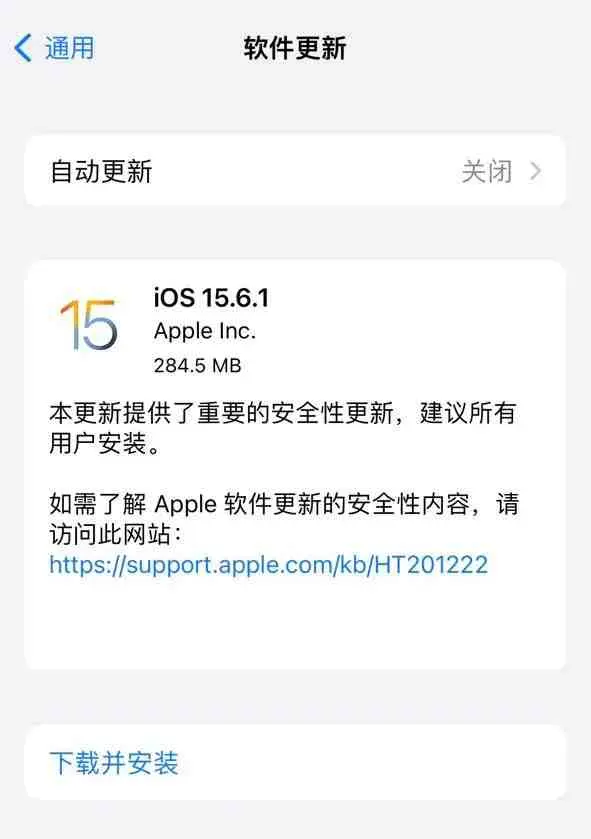
情况二:未接收到iOS16正式版推送
虽然iOS系统升级已不需要删除旧版本的描述文件,但难免出现Bug的情况,检测不到更新提示。
因此,当iPhone遇到检测不到更新的情况时,建议手动删掉描述文件后,再进行更新系统操作。
打开iPhone【设置】-【描述文件】,然后点击描述文件下方的“移除描述文件”,然后依次确认操作,再根据提示选择重新启动设备即可。
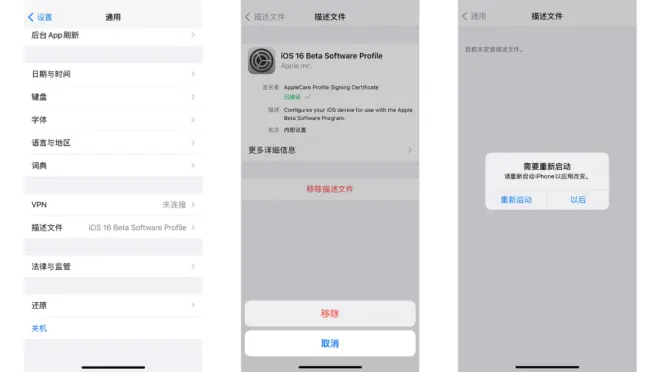
二、借助电脑升级
当遇到iOS系统更新内容较多、固件较大时,手机升级会出现下载过慢、更新卡住、更新失败等情况。
或者因为测试版版本较高,即使删除描述文件之后,仍然无法收到正式版更新提示,那么可以借助电脑进行系统升级。
方法一:借助牛学长工具升级
借助牛学长苹果手机修复工具,快速升级到iOS16正式版,操作简单,小白适用。
更新同时支持修复iOS设备升级过程中,可能出现的白苹果、黑屏、不停重启、卡在恢复模式、更新失败、无法开机等150+iOS系统问题。
操作流程:
第1步:下载并安装好牛学长工具,通过数据线连接设备与电脑。连接成功后,软件将会自动识别电脑。点击“修复iOS系统问题”。
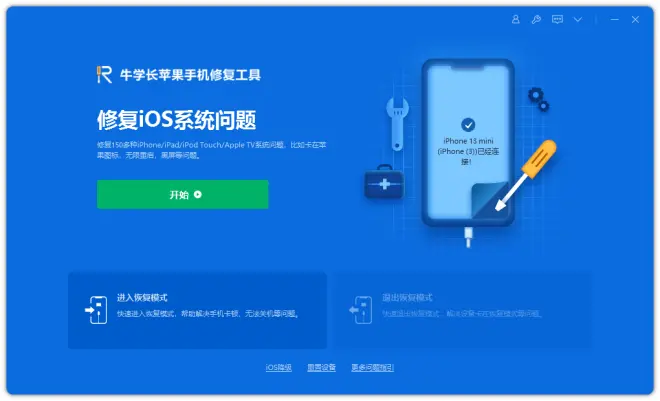
再选择点击“标准修复”,点击下载固件。软件默认提供最新版iOS系统固件。
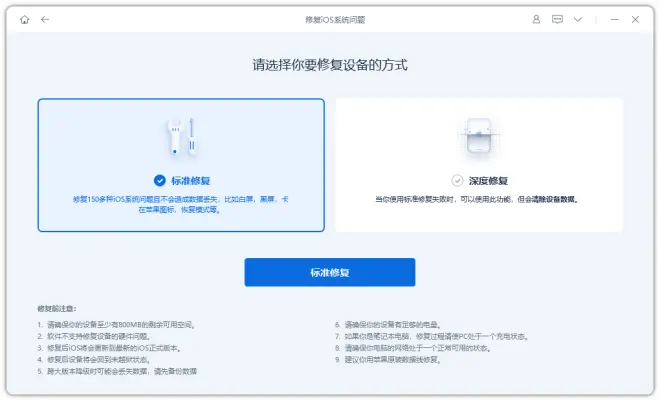
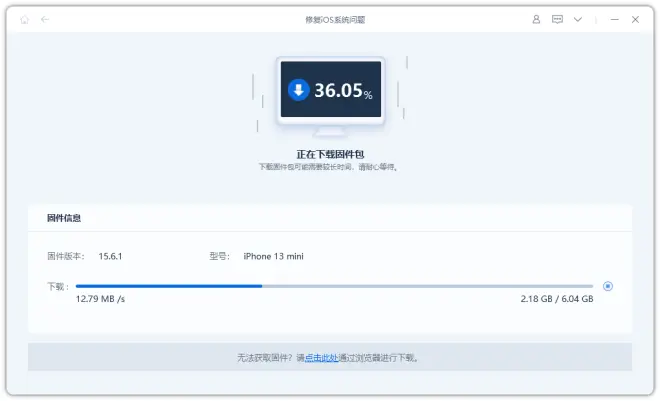
第2步:固件下载成功后,点击“开始修复”,即可进行升级。iPhone在升级后将自动启动设备。
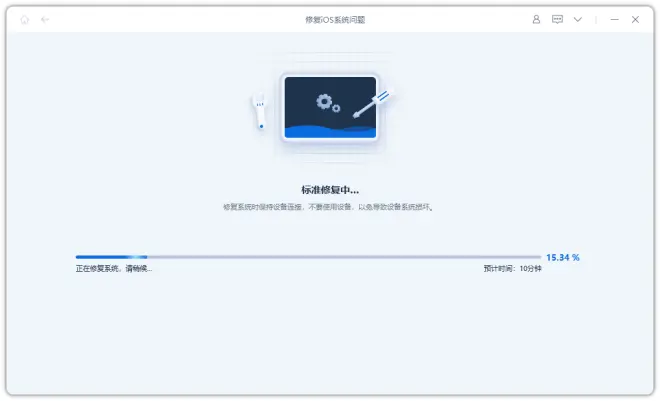
整个升级过程大概需要10分钟,注意操作过程中不要断开数据线,等待显示“修复完成”,即iPhone升级完成。
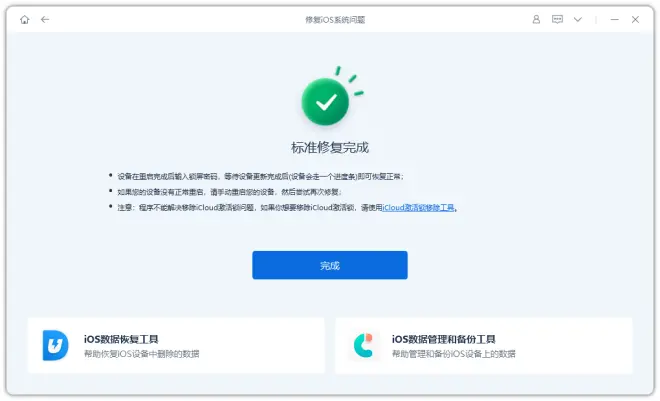
方法二:借助iTunes升级
iTunes作为苹果官方工具,常用于苹果设备数据管理和升级、恢复操作。
启用最新版iTunes,使用数据线连接iPhone与电脑。待软件识别设备后,iTunes将会提示已有最新的iOS系统,点击“更新”,再按照提示完成更新操作即可。
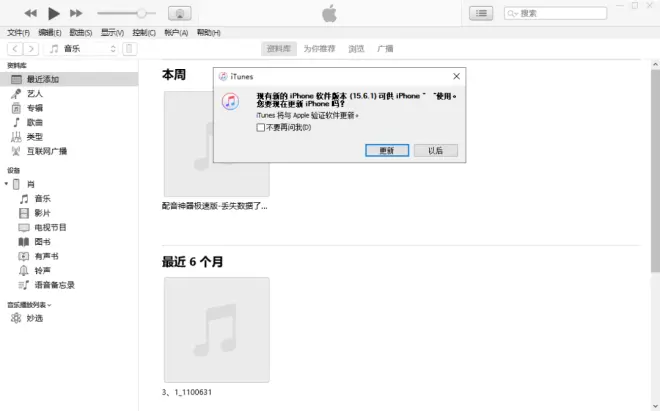
但使用iTunes升级常会出现更新失败报错、提示无法更新等情况,更推荐使用方法一中的修复工具。
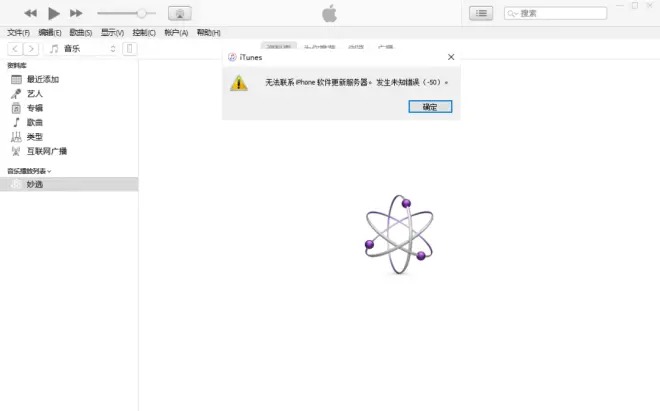
以上关于iPhone升级iOS16正式版的操作方法,你学会了吗?
当iOS16正式版发布后,如果你遇到了错误问题,欢迎在评论区分享,一起讨论&解决吧!

